آپ کے پرانے Goole Pixel فون سے نئے Google Pixel 7/pro میں ڈیٹا کی آسان منتقلی کے لیے ایک جامع ہینڈ بک۔
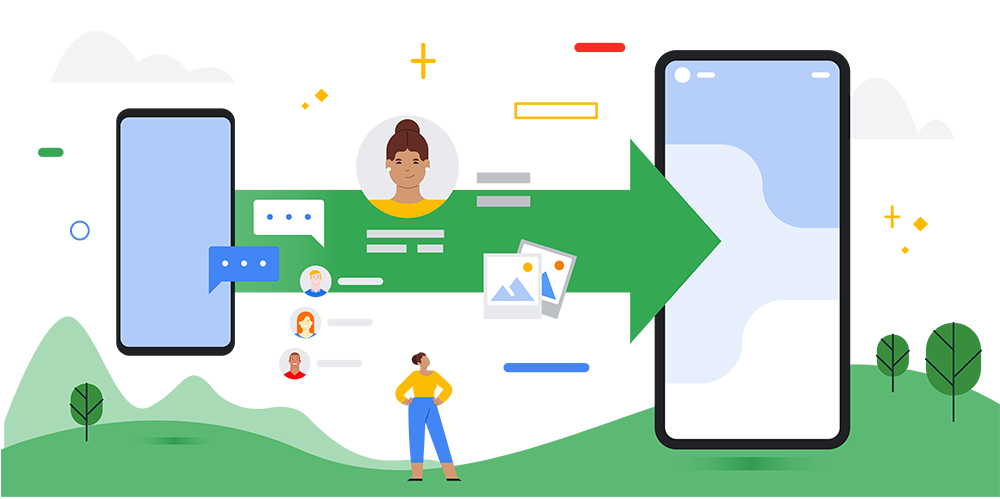
گوگل پکسل 7 کے صارفین کے لیے اچھی خبر یہ ہے کہ اپنے پرانے پکسل سے قیمتی ڈیٹا کو نئی ڈیوائس میں منتقل کرنا ایک ہموار تجربہ ہوسکتا ہے۔ یہ گائیڈ آپ کو متعدد مراحل سے گزرے گا تاکہ یہ یقینی بنایا جا سکے کہ آپ کی منتقلی ڈیجیٹل دنیا سے جڑنے کی طرح ہموار ہے۔
طریقہ کا خاکہ
طریقہ 1: پکسل فون پر ڈیٹا منتقل کرنے کے لیے گوگل کوئیک سوئچ اڈاپٹر استعمال کریں۔
طریقہ 2: موبائل ٹرانسفر کے ساتھ google pixel سے Pixel 7 میں ڈیٹا کے رابطوں کو منتقل کریں۔
طریقہ 3: اپنے ڈیٹا کو Pixel 7 میں منتقل کرنے کے لیے Google Drive بیک اپ اور Sync کے ساتھ
طریقہ 1: پکسل فون پر ڈیٹا منتقل کرنے کے لیے گوگل کوئیک سوئچ اڈاپٹر استعمال کریں۔
آپ کا نیا Pixel ڈیوائس Google Quick Switch Adapter کے ساتھ آتا ہے، جو کہ سہولت کی بہترین مثال ہے۔
یہ آپ کے مواد کو منتقل کرنے کا فوری طریقہ ہے:
- اس بات کو یقینی بنائیں کہ ڈیٹا کی منتقلی کے دوران کسی بھی رکاوٹ سے بچنے کے لیے دونوں ڈیوائسز میں کافی بیٹری لائف ہے۔
- USB کیبل کے ذریعے اپنے پرانے Pixel کو نئے سے لنک کرنے کے لیے Quick Switch Adapter کا استعمال کریں۔
- کنکشن قائم ہونے کے بعد، آپ کا نیا Pixel اسکرین پر ہدایات دکھائے گا۔ منتقلی شروع کرنے کے لیے بس ان اقدامات پر عمل کریں۔
- وہ مخصوص مواد منتخب کریں جسے آپ منتقل کرنا چاہتے ہیں، جیسے رابطے، تصاویر، پیغامات، اور Google اکاؤنٹ کا ڈیٹا۔
- اپنا انتخاب کرنے کے بعد، منتقلی کا عمل شروع کریں اور صبر سے اس کے مکمل ہونے کا انتظار کریں۔ آلات کے درمیان کنکشن کو برقرار رکھنا بہت ضروری ہے جب تک کہ آپ کو ایک آن اسکرین اطلاع موصول نہ ہو جائے جس کی تصدیق ہو کہ منتقلی مکمل ہو گئی ہے۔
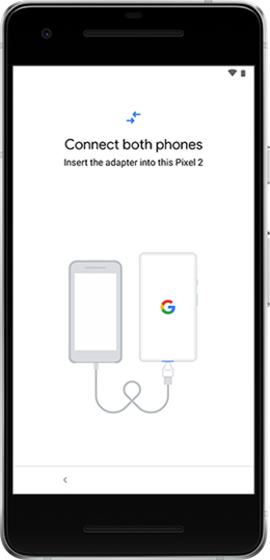
طریقہ 2: موبائل ٹرانسفر کے ساتھ google pixel سے Pixel 7 میں ڈیٹا کے رابطوں کو منتقل کریں۔
سب سے قابل اعتماد حل موبائل ٹرانسفر ہے ۔ ڈیسک ٹاپ ایپ استعمال کرنا بہت آسان ہے اور آپ اپنے Pixel ڈیوائس کو کسی بھی ڈیٹا کو کھونے کے بغیر ایک نئے Pixel ڈیوائس میں منتقل کر سکتے ہیں۔ MobileTransfer ایک طاقتور ایپلی کیشن ہے جو تیزی سے اور محفوظ طریقے سے ڈیٹا جیسے فوٹوز، ویڈیوز، آڈیوز، دستاویزات اور رابطوں کو اینڈرائیڈ اور iOS ڈیوائسز سے دوسرے ڈیوائس میں منتقل کر سکتی ہے۔ ایپ کا استعمال کرتے ہوئے، آپ ڈیٹا کے نقصان یا بدعنوانی کی فکر کیے بغیر Pixel اور Android ڈیوائسز کے درمیان آسانی سے ڈیٹا منتقل کر سکتے ہیں۔
اگر آپ مختلف طریقوں کی تلاش کر رہے ہیں تو، فریق ثالث ایپس جیسے کہ موبائل ٹرانسفر حسب ضرورت حل پیش کرتے ہیں:
مرحلہ 1: اپنے کمپیوٹر پر موبائل ٹرانسفر ڈاؤن لوڈ اور انسٹال کریں۔
مرحلہ 2: ایپلیکیشن لانچ کریں اور "فون ٹرانسفر" کا اختیار منتخب کریں۔ اور "فون سے فون" کو منتخب کریں۔

مرحلہ 3: اپنے پرانے پکسل اور نئے پکسل 7 کو پی سی پر جوڑنے کے لیے آن اسکرین ہدایات پر عمل کریں۔

مرحلہ 4: ایک ایسے انٹرفیس کا استعمال کرتے ہوئے جو نیویگیٹ کرنا آسان ہو، وہ ڈیٹا چنیں جو آپ چاہتے ہیں اور "اسٹارٹ" بٹن دبائیں۔

متعلقہ: گوگل پکسل پر کھوئے ہوئے ڈیٹا کو بازیافت کریں۔
طریقہ 3: اپنے ڈیٹا کو Pixel 7 میں منتقل کرنے کے لیے Google Drive بیک اپ اور Sync کے ساتھ
Google Drive Backup and Sync Google کی طرف سے پیش کردہ ایک خصوصیت ہے جو مختلف آلات پر فائلوں اور فولڈرز کے بیک اپ اور مطابقت پذیری کے عمل کو آسان بناتی ہے۔ یہ ٹول گوگل ڈرائیو اور گوگل فوٹوز کی خصوصیات کو یکجا کرتا ہے تاکہ صارفین کو ان کے ڈیٹا کو مؤثر طریقے سے محفوظ کرنے اور اس تک رسائی کے لیے ایک جامع حل فراہم کیا جا سکے۔ Google Drive بیک اپ اور Sync کے ساتھ، صارفین اس بات کو یقینی بنا سکتے ہیں کہ ان کی اہم فائلوں کا بیک اپ لیا گیا ہے اور کسی بھی ڈیوائس سے قابل رسائی ہے، یہ ڈیٹا کی حفاظت اور رسائی کے لیے ایک قابل قدر ٹول ہے۔
- یقینی بنائیں کہ آپ کے پچھلے Pixel کا بیک اپ "Settings > System > Backup" پر جا کر اور یقینی بنائیں کہ "Google Drive پر بیک اپ" کا اختیار آن ہے۔ "ابھی بیک اپ کریں" کو تھپتھپا کر فوری بیک اپ شروع کریں۔
- جیسا کہ آپ اپنا نیا Pixel سیٹ اپ کرتے ہیں، بیک اپ سے منسلک Google اکاؤنٹ سے سائن ان کریں۔
- جب اشارہ کیا جائے تو، Google Drive بیک اپ سے ڈیٹا کو بحال کرنے کا انتخاب کریں اور اپنے نئے آلے پر مطلوبہ مخصوص قسم کے ڈیٹا کا انتخاب کریں۔
- اپنے نئے Pixel کے سیٹ اپ کے ساتھ آگے بڑھیں، اور بحال شدہ ڈیٹا خود بخود پس منظر میں ڈاؤن لوڈ ہو جائے گا۔
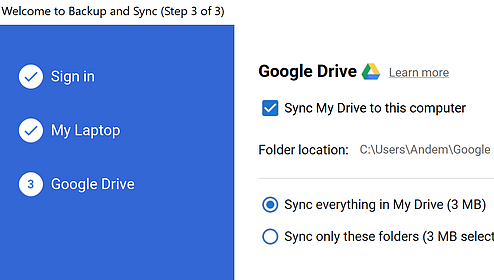
نتیجہ
اپنے ڈیٹا کو ایک Google Pixel ڈیوائس سے Google Pixel 7/pro میں منتقل کرنا کوئی پیچیدہ عمل نہیں ہونا چاہیے۔ اپنے ڈیٹا کو آسانی سے منتقل کرنے کے لیے اپنے آلات، کلاؤڈ اور دیگر بیرونی ٹولز میں پہلے سے موجود خصوصیات کا استعمال کریں۔ تیار ہونا یقینی بنائیں، وہ طریقہ منتخب کریں جو آپ کے مطابق ہو، اور اس سے پہلے کہ آپ اسے جان لیں، آپ کے نئے Pixel میں آپ کا تمام اہم ڈیٹا آپ کے استعمال کے لیے تیار ہوگا۔





